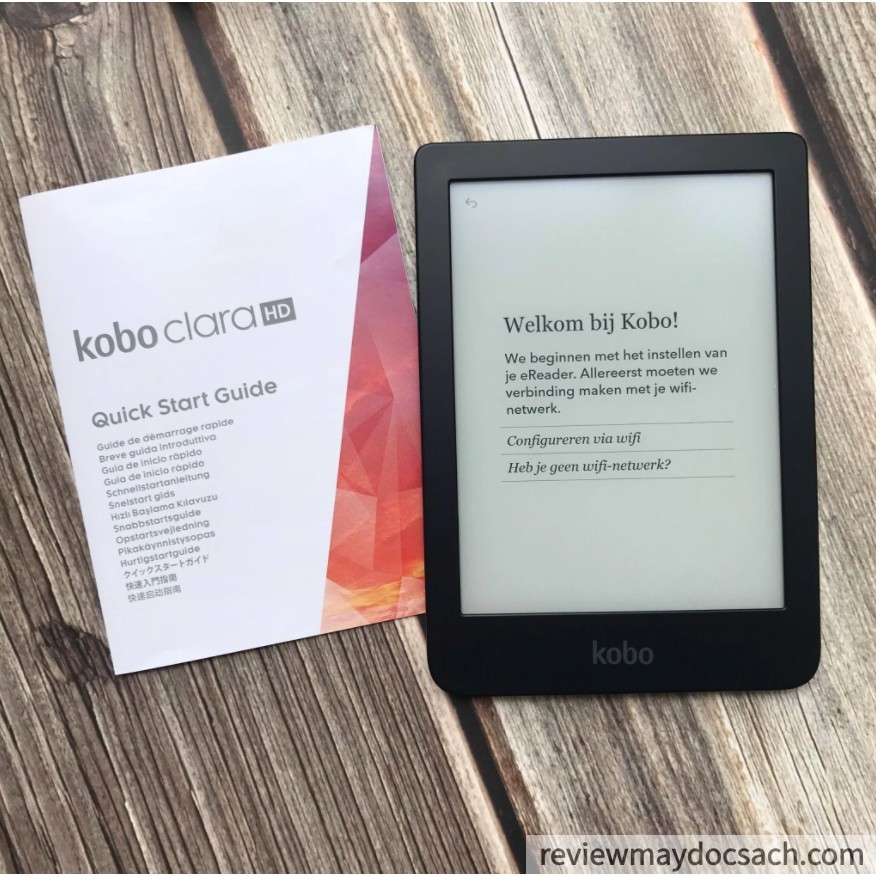Ngoài máy đọc sách Kindle thì máy đọc sách Kobo cũng là một thương hiệu máy đọc sách được nhiều người yêu thích. Kobo là một máy đọc sách hiện đại với nhiều tính năng tối ưu phù hợp cho việc đọc sách, tuy có nhiều tính năng hiện đại là một ưu điểm của Kobo nhưng đây cũng là một trở ngại đối với những ai lần đầu sử dụng máy đọc sách. Nhiều người không biết phải thao tác như thế nào trên máy, chính vì thế những mẹo hay thủ thuật đơn giản sẽ là một cách để giúp bạn dễ dàng sử dụng được các tính năng của máy đọc sách Kobo. Hãy cùng mình tìm hiểu về một số mẹo dưới đây để có thể nhanh chóng làm quen với máy đọc sách Kobo nhé.
Nội dung bài viết
1. Cách đọc sách Kindle trên máy đọc sách Kobo
Bạn đang sở hữu một chiếc máy đọc sách của Kobo, bạn tìm thấy một cuốn sách thú vị trên Amazon vì thế bạn đã mua nó và chuyển nó về máy đọc sách của bạn nhưng chiếc máy của bạn không nhận ra cuốn sách mà bạn đã mua. Bởi vì Amazon đã sử dụng các định dạng sách của riêng mình mà không được hỗ trợ trên các dòng máy máy của Kobo. Vì lý do đó mà mình đã tìm ra được cách để đọc sách của Kindle trên máy đọc sách Kobo.
Các định dạng sách điện tử là lý do ngăn cản chúng ta đọc sách của Kindle trên Kobo, cách duy nhất để đọc được những quyển sách ấy là chúng ta phải chuyển đổi những tệp của Kindle sang định dạng được hỗ trợ cho máy Kobo (PDF hoặc EPUB). Để chuyển đổi định dạng ở đây ta có thể sử dụng phần mềm Ultimate eBook Conveter – Epupor Ultimate, phần mềm này có tính năng giải mã DRM và chuyển đổi sách điện tử. Với phần mềm này chúng ta có thể chuyển đổi sách của Kindle sang Kobo một cách dễ dàng, kể cả có DRM miễn phí hoặc DRM được bảo vệ.
Link tải phần mềm Ultimate eBook Conveter – Epupor Ultimate cho hệ điều hành Windows
Link tải phần mềm Ultimate eBook Conveter – Epupor Ultimate cho hệ điều hành MacOS
Để có thể chuyển đổi sách bạn cần tải và cài đặt phần mềm về theo link ở phía trên, dưới đây là bốn bước đơn giản để bạn chuyển và giải mã hàng loạt.
Bước 1: Khởi chạy phần mềm
Bước 2: Kéo các tệp Kindle từ bên phải sang giao diện chính của ứng dụng (tự động phát hiện và tải lên các tệp Kindle của bạn)
Bước 3: Chọn EPUB, PDF hoặc Thiết bị đọc sách điện tử Kobo cụ thể để làm định dạng đầu ra.
Bước 4: Nhấn vào nút Chuyển đổi để bắt đầu chuyển đổi (thư mục đầu ra sẽ tự động bật lên khi quá trình chuyển đổi hoàn tất)
2. Cách thêm phông chữ Kindle Bookerly vào máy đọc sách Kobo
Vào năm 2017, Kindle phát hành font chữ mới có tên là Bookerly. Đây là một thay đổi lớn đối với trải nghiệm đọc Kindle. Nó đã cải thiện được các vấn đề với biện minh văn bản, kerning, thả mũ, định vị hình ảnh và hơn thế nữa. Nhưng nó được hỗ trợ hạn chế với một số thiết bị. Mặc dù bị hạn chế nhưng ta có thể thêm phông chữ Kindle bookerly vào các thiết bị của Kobo bằng 6 bước sau đây:
Bước 1: Tải xuống tệp Bookerly và giải nén nó
Bước 2: Kết nối Kobo với máy tính bằng USB
Bước 3: Mở ổ Kobo và tạo một thư mục mới “Font chữ” (nếu không có)
Bước 4: Sao chép tất cả các tệp trong thư mục “Bookerly” vào thư mục “Font chữ”
Bước 5: Ngắt kết nối thiết bị Kobo của bạn ra và chờ nó cài đặt
Bước 6: Tắt và bật lại
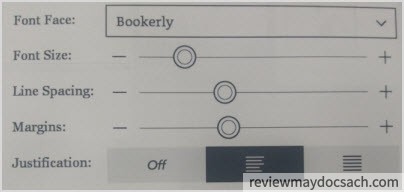
3. Cách tải sách điện tử miễn phí cho Kobo
Để nhận sách điện tử miễn phí cho Kobo hoặc ứng dụng đọc Kobo đầu tiên bạn cần truy cập trang web chính thức của Kobo, sau đó bạn nhập “Sách điện tử miễn phí” vào hộp tìm kiếm trên trang chủ và nhấn vào biểu tượng tìm kiếm để tìm thêm sách điện tử miễn phí. Chọn danh mục mà bạn muốn sau đó nhấp vào “Xem tất cả” để xem tất cả sách miễn phí đã chọn trong danh mục. Một số quyển sách cần thanh toán thì ta chọn “chỉ các mục miễn phí” và nhấp vào nút Apply ở phía bên trái, sau đó bạn có thể lấy tất cả sách hiển thị một cách miễn phí.
Ngoài trang web chính thống của Kobo bạn còn có thể nhận thêm sách ở các trang web của các cửa hàng sách điện tử chẳng hạn như Smashwords và Feedbooks.
4. Cách nhận biết sách Kobo có DRM hay không trước khi mua
Một số người dùng không thích sách DRMed, vì chúng ta không thể làm những gì chúng ta thích lên chúng. Mặc dù ta đã bỏ tiền ra để sở hữu nó nhưng cảm giác như chưa được sở hữu nó 100%. May mắn là bên cạnh đó là không phải tất cả những quyển sách đều được Kobo bảo vệ bằng DRM. Vậy để biết sách có DRM hay không trước khi mua nó chúng ta cần phải làm một việc như sau :
Bạn cần nhấp vào bìa sách mà bạn thích, tiếp theo bạn vào trang chi tiết sách điện tử. Cuối trang này, bạn có thể thấy dòng chữ “không có DRM” hoặc “Adobe-DRM” trong mục “Chi tiết sách điện điện tử”. Nhờ thông báo này mà chúng ta có thể biết được quyển sách chúng ta định mua có DRM hay không.
5. Cách sao lưu Kobo vào máy tính
Để giữ cho những quyển sách điện tử của bạn an toàn 100% cách tốt nhất là lưu chúng vào máy tính của bạn. Để làm được việc đó ở đây có một ứng dụng Kindle Transfer hỗ trợ chuyển sách giữa Kindle , Kobo và máy tính. Đó là cách tốt nhất để lưu lại những cuốn sách của bạn.
Việc sử dụng ứng dụng này rất dễ, chỉ cần 4 bước đơn giản dưới đây mọi người đều có thể dễ dàng sử dụng nó:
Bước 1: Kết nối thiết bị đọc sách điện tử Kobo của bạn với máy tính
Bước 2: Mở Kindle Transfer
Bước 3: Chọn sách trên Thiết bị đọc sách điện tử Kobo mà bạn muốn chuyển
Bước 4: Chọn mục Computer trong menu, sau đó nhấp vào Transfer
Để truyền giữa Kobo và Kindle ứng dụng sẽ giúp chúng ta loại bỏ DRM, sau đó chuyển đổi eBook sang các định dạng được hỗ trợ. Để truyền giữa hai máy đọc sách Kindle và Kobo có tài khoản khác nhau, các tệp được chuyển sẽ tự động được giải mã.
6. Cách thêm nội dung thư viện vào máy đọc sách Kobo
Bạn muốn thêm nội dung của một quyển sách điện tử EPUB và bạn không muốn trả tiền cho nó nên bạn đã mượn nó từ thư viện công cộng. Hãy làm theo các bước sau đây bạn có thể sử dụng các quyển sách điện tử đã thêm vào thiết bị Kobo của mình một cách miễn phí.
Bước 1: Tải xuống ADE và cài đặt nó trên máy tính của bạn
Bước 2: Plugin máy đọc sách Kobo cho máy tính
Bước 3: Cấp phép cho Kobo thông qua ADE
Bước 4: Tìm và tải xuống nội dung sách điện tử
Bước 5: Cấp phép sách điện tử thông qua ADE
Lưu ý: Đảm bảo địa chỉ email (Kobo được ủy quyền và nội dung đã tải xuống sách điện tử) giống nhau.
KẾT LUẬN
Kobo là một thương hiệu máy đọc sách điện tử đã trở nên quen thuộc với những tính đồ đọc sách đặc biệt là các đối tượng quan tâm đến dòng sản phẩm đọc sách điện tử. Nhưng không phải bất kỳ người tiêu dùng nào cũng có thể hiểu rõ các chức năng của máy máy đọc sách Kobo. Vì thế những mẹo bên trên có thể giúp bạn sử dụng máy đọc sách của Kobo một cách thành thạo và tối ưu hết khả năng của máy.